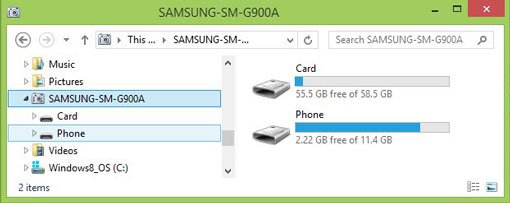Les rédacteurs de Lojiciels.com examinent les produits de manière indépendante. Pour nous aider à soutenir notre mission, nous pouvons gagner des commissions d’affiliation à partir des liens contenus dans cette page.
Vous souhaitez faire un don, transmettre ou vendre votre ancien appareil Android ? Vous devez vous assurer que vous avez une copie de toutes vos données personnelles et que vous ne laissez aucune de vos données personnelles au nouveau propriétaire. Voici comment. (Les étapes à suivre pour les propriétaires d’iPhone se trouvent ici).
Contenu
1. Sauvegardez vos données et paramètres sur votre compte Google
Sauvegardez les données de votre application (jeux sauvegardés, etc.), vos contacts, les entrées de votre calendrier, Gmail, les documents dans Google Drive, les signets de votre navigateur web, les photos de Google+ et bien d’autres choses encore sur votre compte Google. Assurez-vous que toutes vos données ont été sauvegardées récemment en allant dans Paramètres > Comptes (touchez Google) > Sélectionnez le compte Google > cochez tout ce que vous souhaitez synchroniser.
Vous pouvez également sauvegarder vos mots de passe Wi-Fi et d’autres paramètres de l’appareil. Vous trouverez cette option sous Paramètres > Sauvegarde et réinitialisation > Sauvegarde de l’appareil et cochez la case Sauvegarder sur Google Drive.
2. Sauvegardez vos photos et vidéos
Sauvegardez toutes vos photos et vidéos sur le nuage ou manuellement sur votre ordinateur. Pour sauvegarder sur le cloud, vous pouvez utiliser plusieurs options de stockage sur le cloud, mais nous aimons Google Photos qui vous offre un stockage gratuit pour les photos jusqu’à 20MP de résolution et vous permet de configurer votre appareil pour qu’il sauvegarde automatiquement vos photos au fur et à mesure que vous les prenez ou seulement lorsque vous êtes connecté au Wi-Fi.
Pour sauvegarder vos photos et vidéos sur votre ordinateur, vous devez connecter votre téléphone à votre ordinateur. Si vous ne l’avez jamais connecté auparavant, vous devrez peut-être installer des logiciels ou des pilotes. Si c’est le cas, vous serez invité à suivre la procédure.
Vos photos et vidéos sont stockées dans la mémoire du téléphone et peuvent être sauvegardées sur la carte SD du téléphone, si celui-ci en possède une. Ouvrez les deux emplacements : le dossier Téléphone et le dossier Carte. A l’intérieur, ouvrez le dossier DCIM. Vous y trouverez des dossiers qui contiennent toutes vos photos et vidéos. Copiez et collez celles que vous voulez sur votre ordinateur, puis supprimez le dossier DCIM et son contenu dans le dossier Téléphone et le dossier Carte.
3. Sauvegardez vos textes et le journal des appels
Si vous souhaitez conserver une copie de vos SMS et de votre journal d’appels, vous devez les sauvegarder séparément. L’un des plus faciles à utiliser est le service de sauvegarde et de restauration des SMS (gratuit dans Google Play). L’application sauvegarde vos messages et votre journal d’appels dans un fichier qui peut être automatiquement téléchargé dans un e-mail, sur Google Drive ou dans une boîte de dépôt. Et si vous avez le nouveau téléphone sur lequel vous effectuez le transfert, vous pouvez transférer les données directement à l’aide de Fast Transfer. Si vous êtes un client AT&T ou Verizon, vous pouvez sauvegarder vos journaux d’appels et vos textes grâce à l’application AT&T Messages et Verizon Cloud.
4. Cryptez vos données
Une fois que vous avez sauvegardé toutes vos données, il est temps de les effacer de votre appareil. Pour vous assurer que toutes vos données ont disparu, vous devrez faire plus qu’effectuer une réinitialisation d’usine. Mais d’abord, vous devez crypter vos données. Cela signifie que si quelqu’un veut voir des données sur votre téléphone, il aura besoin de votre mot de passe pour les décrypter. Les téléphones fonctionnant sous Android 6.0 Marshmallow et supérieur devraient déjà avoir le cryptage actif. Pour crypter vos données, allez dans Paramètres > Sécurité > Crypter le téléphone. Vous avez également la possibilité de crypter la carte SD. Ne le faites que si vous prévoyez de remettre la carte SD en même temps que l’appareil.
5. Protection contre la réinitialisation en usine
Pour désactiver la protection contre les réinitialisations d’usine, vous devez supprimer votre compte Google (tous si vous en avez plusieurs) de votre téléphone. Allez dans Paramètres > Comptes & Sync > Google > et sélectionnez votre compte. Tapez sur les trois points pour ouvrir le menu et sélectionnez Supprimer le compte.
6. Effectuer une réinitialisation d’usine
Effectuez une réinitialisation de votre téléphone. Allez dans Paramètres > Sauvegarde et réinitialisation > Réinitialisation des données d’usine, puis appuyez sur Réinitialiser le téléphone.
Mis à jour le 28 février 2008
[hand holding phone via BigStockPhoto].